
Visitez-vous vos sites Web préférés plusieurs fois par jour pour rechercher leurs archives? Accélérez ce processus. Installez Ajouter à la barre de recherche pour Firefox et recherchez tous ces sites Web à partir d'un seul champ de recherche.
Beaucoup de gens ne le réalisent pas, mais vous pouvez ajouter plus que les moteurs de recherche standard à la barre de recherche de Firefox. Vous pouvez choisir parmi d'autres options de recherche comme Twitter, YouTube, StumbleUpon, etc. en les installant à partir de la base de données complémentaire de Mozilla.
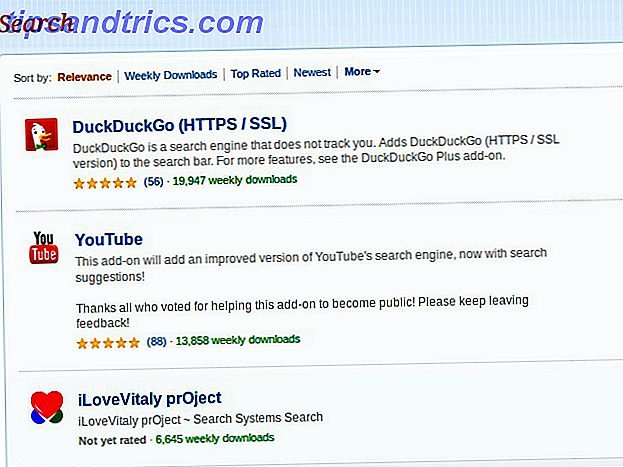
Mais que se passe-t-il si vous souhaitez rechercher un site Web que vous utilisez fréquemment, mais que vous ne trouvez pas dans la base de données de recherche de Mozilla? C'est là qu'intervient Add to Search Bar - il fait un peu d'abracadara pour transformer la fonctionnalité de recherche d'un site web en un moteur de recherche pour Firefox.
Ajouter à la barre de recherche en action
Pour commencer, installez l'extension en cliquant sur le gros bouton vert Ajouter à Firefox sur sa page de téléchargement. Il n'est pas nécessaire de redémarrer votre navigateur.
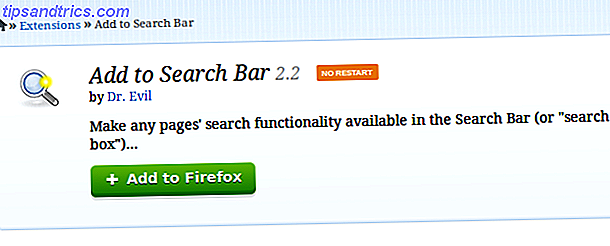
Ouvrez un site Web dont vous souhaitez accéder à la fonction de recherche à partir du champ de recherche de Firefox. Accédez à la zone de recherche sur le site Web et placez le pointeur de la souris dans la zone. Faites un clic droit pour faire apparaître le menu contextuel. Sélectionnez Ajouter à la barre de recherche dans le menu et vous avez vous-même un moteur de recherche personnalisé.
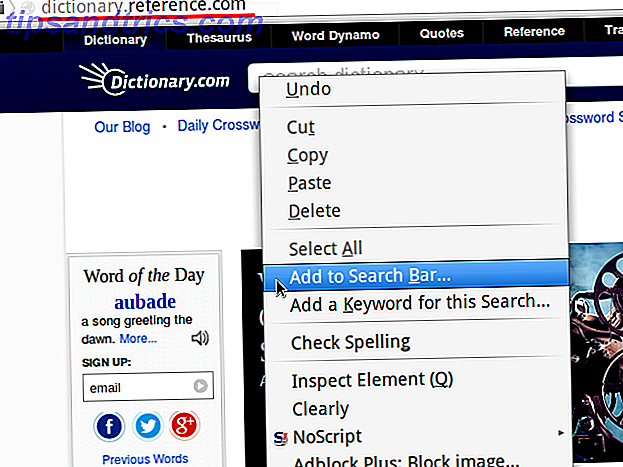
La prochaine fois que vous souhaitez effectuer une recherche sur ce site Web spécifique, saisissez ce que vous recherchez dans la zone de recherche en regard de la barre Awesome, sélectionnez le site correspondant dans la liste déroulante et appuyez sur Entrée . Ce que vous obtenez sera la page de résultats de recherche que vous avez l'habitude de voir sur le site. Et nous avons terminé! C'est l'un des tutoriels les plus courts que j'ai jamais écrits, donc cela devrait vous dire quelque chose sur la facilité d'utilisation de l'extension.
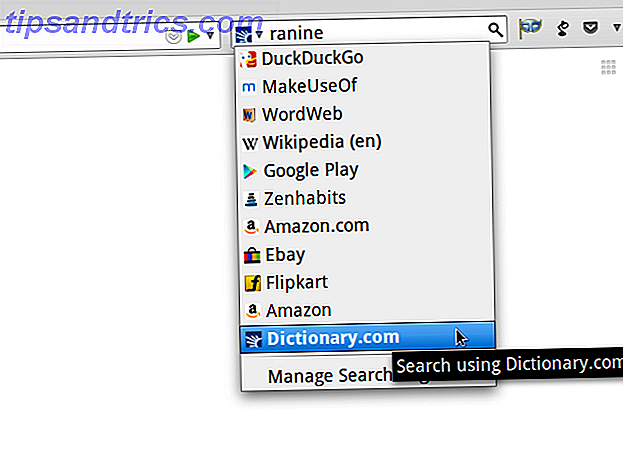
Vous avez installé le module complémentaire et êtes prêt à configurer quelques sites Web en tant que moteurs de recherche. Lesquelles devriez-vous ajouter en premier? Un site Web de dictionnaire comme WordWeb Online ou Dictionary.com serait génial, pour les débutants. Jetez un coup d'œil sur un portail d'achat ou deux, un site d'actualités, un site pratique et le Google Play Store. Aussi Kickstarter, Tumblr et Instagram peut-être? Les possibilités sont infinies. Mais pour éviter l'encombrement du navigateur, assurez-vous que vous n'ajoutez pas trop de sites Web juste parce que vous le pouvez.
Qu'est-ce qui ne fonctionne pas
Ajouter à la barre de recherche fonctionne bien avec presque tous les sites Web, à l'exception de quelques-uns d'entre eux tels que Google Maps. C'est décevant, mais mineur.
Un problème commun à de nombreux utilisateurs avec Add to Search Bar est qu'après la mise à jour de Firefox, les moteurs de recherche ajoutés via l'extension disparaissent. Si vous rencontrez la même chose, vous pouvez le résoudre avec la solution de contournement de ce réviseur jusqu'au moment où le développeur corrige ce bogue.
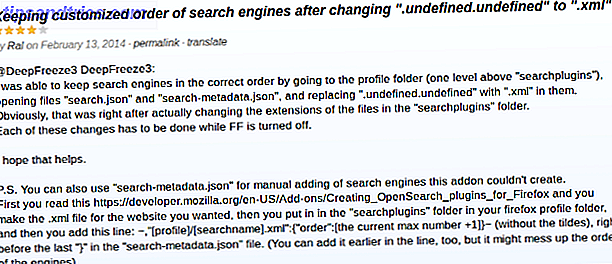
Malheureusement, l'extension est limitée à Firefox, mais il existe plusieurs façons d'obtenir les mêmes résultats sur Chrome. Le post de Simon sur l'ajout de moteurs de recherche personnalisés dans Google Chrome Comment créer des moteurs de recherche personnalisés dans Google Chrome Comment créer des moteurs de recherche personnalisés Dans Google Chrome Lire la suite est l'un d'entre eux. Le plug-in Rechercher dans le site actuel est l'une des options disponibles en un seul clic. Si vous êtes un utilisateur Opera, essayez d'utiliser le module Rechercher dans le site pour réaliser quelque chose de proche de cette fonctionnalité.
Une boîte de recherche unifiée pour fouiller dans vos sites Web favoris
La boîte de recherche sur MakeUseOf a régulièrement figuré dans mon flux de travail. Je l'utilise pour trouver des solutions à mes problèmes informatiques, découvrir les nouveautés du monde de la technologie, obtenir de l'aide sur les applications à télécharger, savoir si une application que je souhaite consulter a déjà été couverte, et plus encore.
Je n'aimais pas le fait que pour accéder fréquemment à MakeUseOf, je devais soit l'ouvrir à chaque fois à partir de la barre d'adresse, soit le garder ouvert comme un onglet épinglé pour économiser de l'espace. C'était avant que je découvre Ajouter à la barre de recherche . Après avoir transformé la fonction de recherche de MakeUseOf en un moteur de recherche personnalisé et l'avoir listé juste après la valeur par défaut, DuckDuckGo, mon flux de travail est devenu un peu plus zen. Cela m'a incité à ajouter plus de sites Web en tant que moteurs de recherche, ce qui a facilité mes recherches sur le Web.
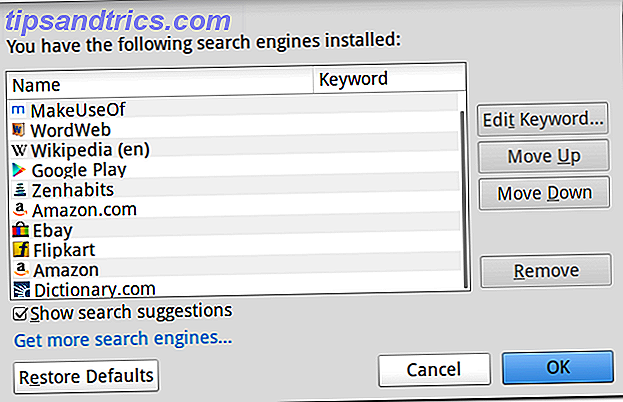
Sur de nombreux navigateurs, y compris Firefox, il existe d'autres façons de configurer des moteurs de recherche personnalisés Comment changer le moteur de recherche par défaut de votre navigateur Comment changer le moteur de recherche par défaut de votre navigateur Alors, avec quoi recherchez-vous? Bing? Google? Vous savez peut-être comment utiliser un moteur de recherche que vous voulez sur Internet, mais savez-vous comment changer le moteur de recherche par défaut pour votre ... Lire la suite. Mais beaucoup d'entre nous préfèrent les solutions pointer-cliquer plutôt que de jouer avec les paramètres sous le capot. C'est pourquoi ajouter à la barre de recherche fait une telle extension merveilleuse, et pourquoi elle a gagné une place sur notre page des meilleurs ajouts de Firefox.
Si vous connaissez d'autres extensions Firefox pour faciliter la recherche sur le Web, nous aimerions les connaître dans les commentaires.



